Neste artigo, mostraremos uma explicação muito simples com vários métodos de solução Mensagem de erro conhecida Muito sobre o sistema operacional móvel mais usado do gigante da tecnologia Google, é claro, Android: “Infelizmente, o processo com.android.phone parou”.
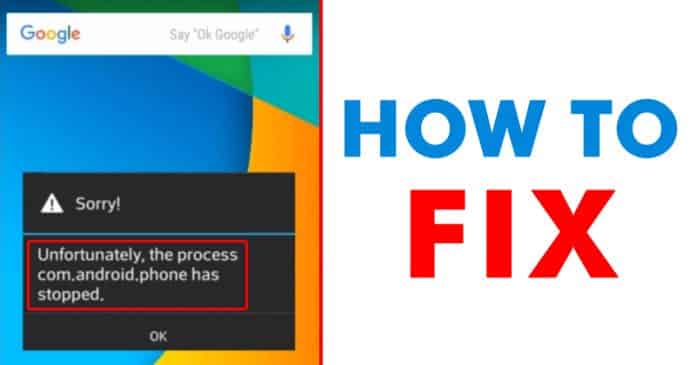
Como corrigir o erro “Infelizmente, o Process.com.android.phone parou”
Hoje, neste artigo, oferecemos a você um tutorial muito simples de várias maneiras para resolver a mensagem de erro conhecida em telefones Android: “Infelizmente, o processo com.android.phone parou”.
Erro “Infelizmente, o processo com.android.phone parou”
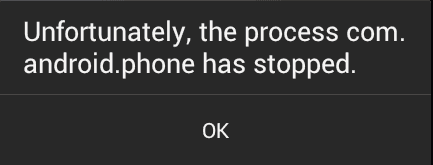
O que é isso? Este é basicamente um bug do sistema operacional Android e muitos usuários já podem ter encontrado esse erro ao inicializar seu novo telefone Android ou ao falhar ao restaurar o sistema.
Ao atualizar de uma versão do Android para outra via OTA, todos os dados, configurações e aplicativos permanecem "intactos" (certo, infelizmente, nem sempre é o caso), então a nova atualização, em última análise, é o que faz modificando arquivos antigos por novos.
Nesse processo, às vezes é criado um erro ao excluir os dados que o smartphone possui das operadoras de rede, ou seja, para entrar em contato com nossa operadora de rede, e poder receber um sinal de chamadas e dados.
Suponha que você atualize seu dispositivo Android para a nova versão, a instalação da nova versão esteja concluída, então você reinicie o dispositivo e a partir do momento em que insere o PIN para desbloquear o dispositivo constantemente e a cada poucos segundos, uma mensagem aparece dizendo: “Infelizmente, o processo de comunicação foi interrompido. telefone Android ". E o pior desse erro é que toda vez que aceitarmos o erro simplesmente gravando "OK", o dispositivo irá acionar novamente o erro após alguns segundos.
Solução 1
Bem, o que temos que fazer é: primeiro, temos que ser um pouco pacientes, porque podemos precisar. Então, assim que o telefone inicializar, veremos o erro “Infelizmente, o processo com.android.phone parou” a cada poucos segundos, e que devemos fechá-lo constantemente (e é aí que entra uma pilha de paciência).
Em seguida, temos que acessar Configurações / Redes Wireless / Móveis, e aí vem o truque, porque assim que chegarmos aqui, temos que acessar as configurações do APN, temos que baixar a barra de notificação com dois dedos (para acessar diretamente as Configurações Rápidas) e ativar o modo Avião. Devemos ser rápidos, caso contrário, o bug vai voltar e nos tirar de lá.
Uma vez que as configurações de APN são inseridas, temos que excluir todas as configurações anteriores e, em seguida, simplesmente criar uma nova correspondente ao nosso inicializador.
- Nome: Preencha de acordo com o seu lançador
- APN: preencha de acordo com sua operadora
- MCC: preencha de acordo com seu acionador
- MNC: preencha de acordo com seu gatilho
Agora, simplesmente deixe o resto dos campos como estão.
Agora podemos desabilitar o modo Avião e ver se o problema desapareceu ou não. Se você não conseguir preencher as configurações, pode simplesmente localizar as configurações de APN da operadora de sinal do chip na Internet.
Solução 2
Não experimentei esse método porque fiz com o anterior, mas li que podemos baixar um aplicativo que nos permite acessar o APN mesmo em modo avião, e assim poder prosseguir com a exclusão de seus dados.
O que temos que fazer é ativar o modo Avião para que o erro pare de aparecer, em seguida, basta ativar o Wifi para se conectar à Internet, ativar a opção de instalar aplicativos de terceiros a partir de configurações / segurança / fontes desconhecidas eBaixe este aplicativo.
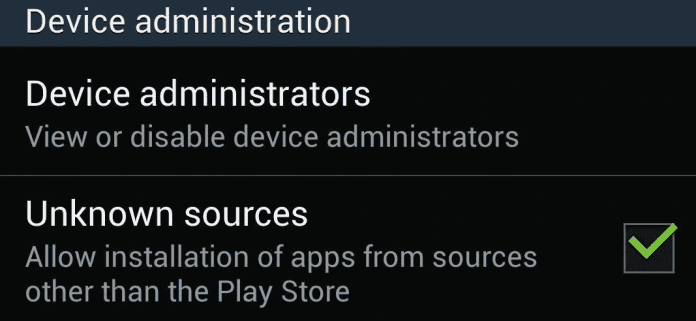
Uma vez instalado, devemos abri-lo e ele nos dará acesso ao APN para excluí-lo e criar um novo. Agora, ao desativarmos o modo Avião, o erro não deve aparecer, e podemos prosseguir com a desinstalação do aplicativo em questão, caso não queiramos mantê-lo.
Estas são algumas opções que podem nos ajudar se encontrarmos este erro, pois muitas pessoas optam por levar o telefone ao centro de reparações, mas isso não garante que este problema será resolvido, não é uma falha do aparelho, pois é um erro do próprio sistema operativo Android, que ocorre nas versões 4.3 e superior.
Há algo envolvido nos elementos OMV que geram certos problemas no Android, e isso não deveria acontecer em um sistema que está quase (se não) em sua extensão máxima, então seria interessante para o gigante da tecnologia Google levar esse bug a sério. . Fora isso, pode levar a uma certa insegurança para muitos usuários que decidem trocar de telefone.
Solução 3
Nesta solução, recomendaremos que você exclua o cache e os dados do aplicativo de telefone, embora eu não tenha tentado essa solução, mas os especialistas dizem que também devemos examinar essa solução.
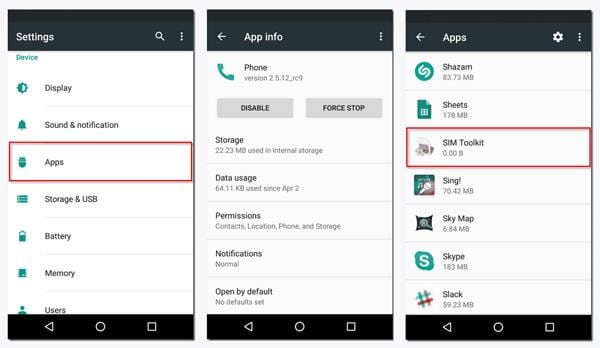
Desbloqueie seu telefone celular e abra "Configurações" para acessar a seção "Aplicativos".
- Localize a opção Telefone e escolha-a.
- Clique em Armazenamento> Limpar dados e Limpar cache.
- Agora repita o mesmo processo para aplicar também o kit de ferramentas SIM, Armazenamento> Limpar dados e limpar cache.
Solução 4
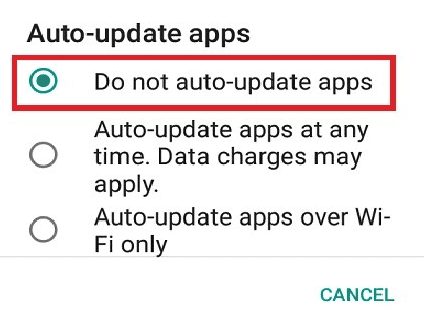
Desative as atualizações automáticas, sim, porque desativar as atualizações automáticas pode ajudá-lo a cancelar a mensagem “Infelizmente, o processo com.android.phone parou”. Vá em "Atualizar aplicativos automaticamente" e escolha "Não atualizar aplicativos automaticamente", é isso.
Solução 5
Outra maneira de resolver esse problema é restaurar as configurações do Android para as configurações de fábrica. Mas antes de fazer isso, você deve fazer um backup completo do seu dispositivo Android, de forma simples, para evitar qualquer perda de dados.
- Desligue seu dispositivo Android.
- Pressione os botões "Volume +" "Home" e "Power" ao mesmo tempo até que o dispositivo vibre.
- Depois de vibrar, basta soltar o botão "Liga / desliga" e segurar os outros dois botões.
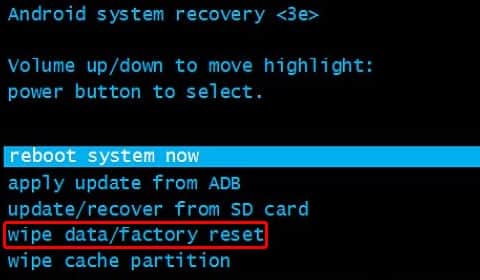
Solte os outros botões assim que o logotipo do Android aparecer. Aqui você verá a opção de restaurar as configurações de fábrica. Deve ser enfatizado que este método irá apagar todas as suas informações e arquivos em seu dispositivo Android, como já falamos anteriormente.
Então, você já encontrou esse problema? Como você resolveu isso? Se você souber de algum método alternativo, informe-nos na seção de comentários abaixo e com certeza iremos adicioná-lo a outros usuários.







